惠普电脑为什么搜不到无线 惠普电脑搜不到无线的解决方法
时间:2017-07-04 来源:互联网 浏览量:
今天给大家带来惠普电脑为什么搜不到无线,惠普电脑搜不到无线的解决方法,让您轻松解决问题。
惠普电脑总是搜不到无线怎么办?可能还有些网友不太了解,那么下面就由学习啦小编给你们介绍惠普电脑总是搜不到无线的原因及解决方法吧,希望能帮到大家哦!
惠普电脑总是搜不到无线的解决方法一:
在设备管理器中查看无线网卡的驱动是否成功安装,或者看电脑能否搜索到其他的无线信号。方法如下:右键点击桌面"我的电脑",依次选择"属性--硬件--设备管理器",如果网卡图标前面显示问号、叹号或者找不到无线网卡,请重新安装网卡驱动并重启电脑。
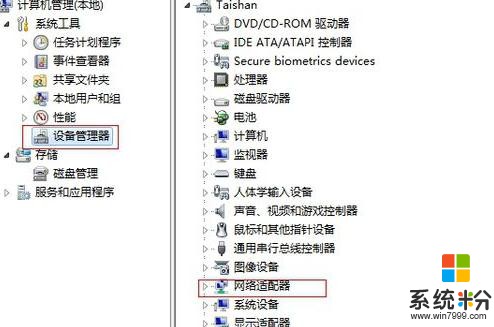
如果是笔记本电脑内置的无线网卡,请确认无线网卡的开关已经打开(建议联系电脑厂商或者查询相关说明书)。一般的笔记本都有无限网卡的开关快捷组合按键。方法如下(以Win7 为例):右键点击桌面"计算机",选择"管理"。在计算机管理中选择"服务和应用程序",再在"服务"页面里找到并查看"WLAN AutoConfig"的状态。然后右键查看属性,如果服务状态为未启动,点击启动。如果启动类型显示已禁用,将启动类型改为自动,然后再将状态改为启动。(Vista与XP开启无线服务的方法与win7类似,Vista的服务名称为"WLAN AutoConfig",XP的服务名称为Wireless Zero Configuration)。
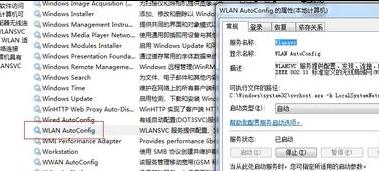
检查路由器的无线指示灯是否正常闪烁,不正常可尝试重启路由器或者恢复出厂设置后重新设置路由器(路由器开的时间常了,也可能会有些影响);尝试近距离是否可以搜索到自己的无线信号,避免因障碍物(信号穿墙后会变衰减的很厉害)太多导致信号衰减严重。
注意一般搜不到信号:①驱动不行;②无线没开;③电脑反应慢,可以点下刷新。

惠普电脑总是搜不到无线的解决方法二:
1..将鼠标移动到“我的电脑”右击选择“属性”。
2.在弹出的页面中选择“设备管理器”。
3.在设备列表中查看“网络适配器”是否安装成功并且已经启动。若为绿色说明已经启动。若为红色说明“未启动”,单击右键选择“启动”。

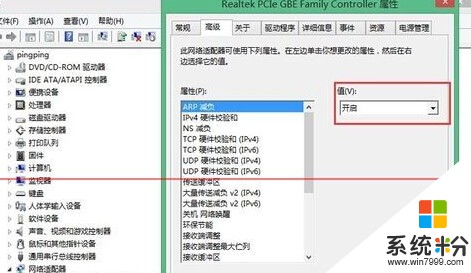
看过“惠普电脑总是搜不到无线怎么办”的人还看了:
1.惠普笔记本找不到无线连接怎么办
2.惠普笔记本搜不到无线wifi怎么办
3.惠普笔记本搜不到无线怎么办
4.惠普笔记本搜不到无线网络怎么办
5.惠普笔记本找不到无线网络怎么回事
6.惠普笔记本电脑搜不到wifi怎么办
以上就是惠普电脑为什么搜不到无线,惠普电脑搜不到无线的解决方法教程,希望本文中能帮您解决问题。
